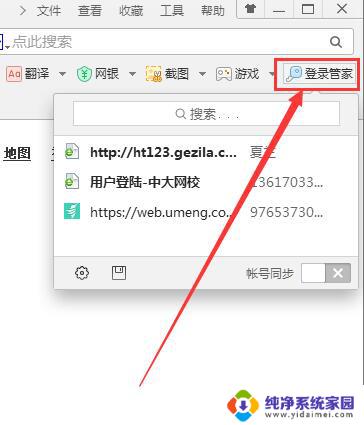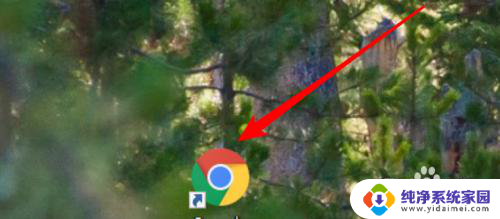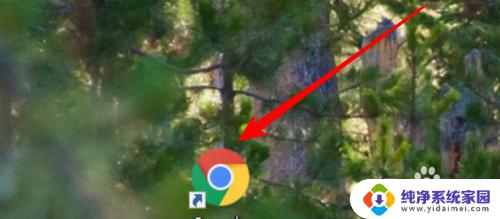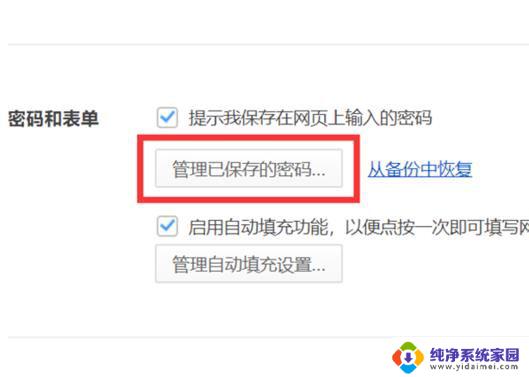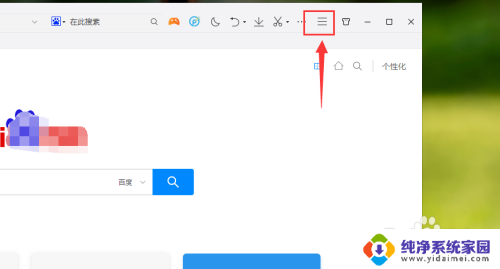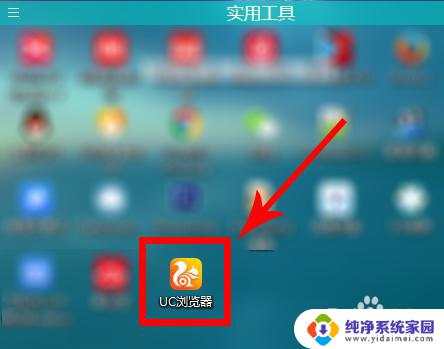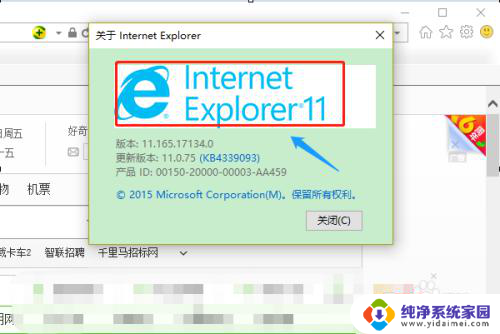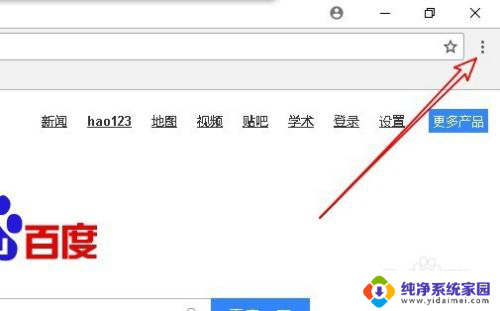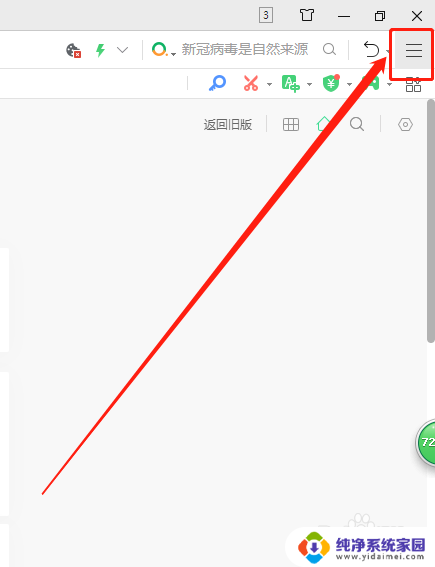怎么看保存的网页密码 浏览器密码保存的位置在哪里
更新时间:2023-11-23 16:48:58作者:yang
怎么看保存的网页密码,在如今的数字时代,我们的生活离不开互联网的便利,为了方便记忆和使用,我们常常在浏览器中保存各类网页密码。有时我们会忘记这些密码的具体位置,或者担心密码的安全性。究竟应该如何看保存的网页密码,浏览器密码保存的位置又在哪里呢?接下来我们将一同探索这个问题,以便更好地保护自己的网络安全。
步骤如下:
1.点击打开电脑上的浏览器。
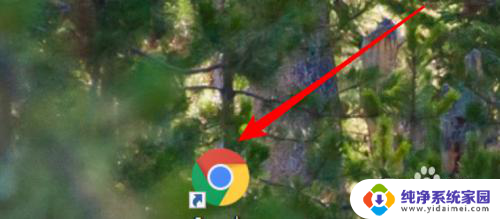
2.打开后,点击右上角的三个点的小图标。

3.在打开的下拉菜单上点击「设置」。
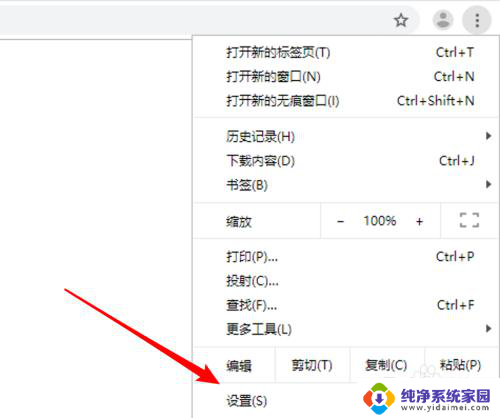
4.然后点击这里的密码选项。
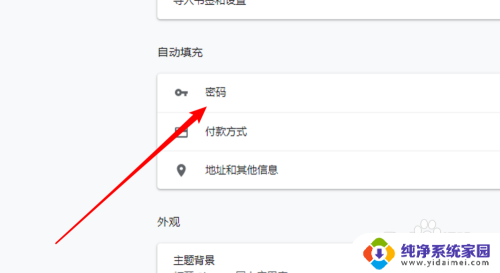
5.打开这里会列出所有保存过密码的站点,点击右边的小眼睛图标。
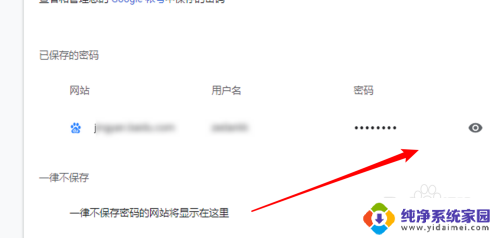
6.点击后,以星号显示的密码就会显示出来真实的密码字符了。
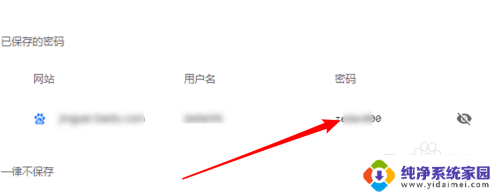
7.如果要删除这个保存的密码,可以点击右边的小图标后。再点击弹出菜单里的「删除」选项就行。
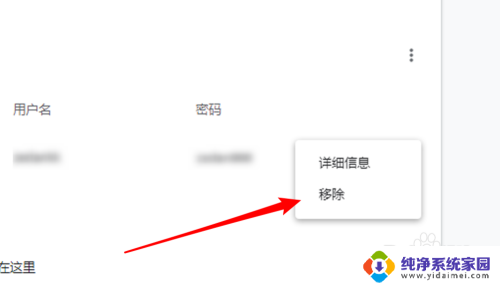
以上是如何查看保存的网页密码的全部内容,如果您出现了相同的情况,可以按照本文的方法解决。